프린터 드라이버를 찾지 못해 골치 아픈 경험이 한 번쯤 있으셨을 겁니다. 특히 후지제록스 프린터 사용자분들은 최근 웹사이트 변경으로 인해 더욱 혼란스러우실 수 있어요. 하지만 걱정 마세요.
오늘은 후지제록스 드라이버 설치 방법을 쉽고 자세히 알려드리겠습니다. 후지제록스 공식 사이트에도 몇 가지 간단한 단계만 따라하시면 원하는 드라이버를 손쉽게 다운로드 받으실 수 있답니다.
게다가 최신 버전의 드라이버를 받으실 수 있어 프린터 성능 개선에도 도움이 될 거예요. 여러분의 프린팅 환경이 한층 더 업그레이드 할 수 있습니다.
후지제록스 드라이버 설치 따라하기
1. 전용 사이트 접속
몰 사이트에 접속해 주세요. 이전에는 드라이버 설치 파일을 검색할 수 있는 프린터 전용 사이트가 있었는데요. 검색해보니 나오지 않아서 제가 직접 새로 찾은 곳입니다.

2. 고객센터로 이동
후지제록스 몰 홈페이지 메뉴에 있는 고객센터 클릭해 주세요.

3. 다운로드 섹션 찾기
좌측 소메뉴에 있는 후지제록스 드라이버 다운로드를 클릭합니다.

4. 제품 검색 방법
이곳에서 제품의 이름이나 번호를 검색하시면 됩니다. 이름과 번호를 모르시면 제품 분류, 제품군, 모델을 순서대로 선택하시면 전용 드라이버를 찾을 수 있어요. 제품 분류의 경우에는 가정, 사무실, 인쇄시스템, 소프트웨어, 기타 이렇게 5가지로 구분이 됩니다.

5. 예시로 살펴보기
저는 후지제록스의 사무실용 8830 Series를 찾아 보았습니다. 해당 후지제록스 프린터의 이미지까지 확인할 수 있는데요. 이미지를 더블 클릭하면 드라이버 설치 파일이 있는 웹페이지로 이동하게 됩니다.

6. 맞춤 다운로드 선택
드라이버 및 유틸리티 파일을 받는 곳입니다. 현재 사용하고 있는 PC의 상태에 맞는 운영체제와 언어를 선택해 주세요. 이 상태에서 우측 끝에 있는 다운로드 표시를 누르면 설치 프로그램을 내려 받으실 수 있습니다.
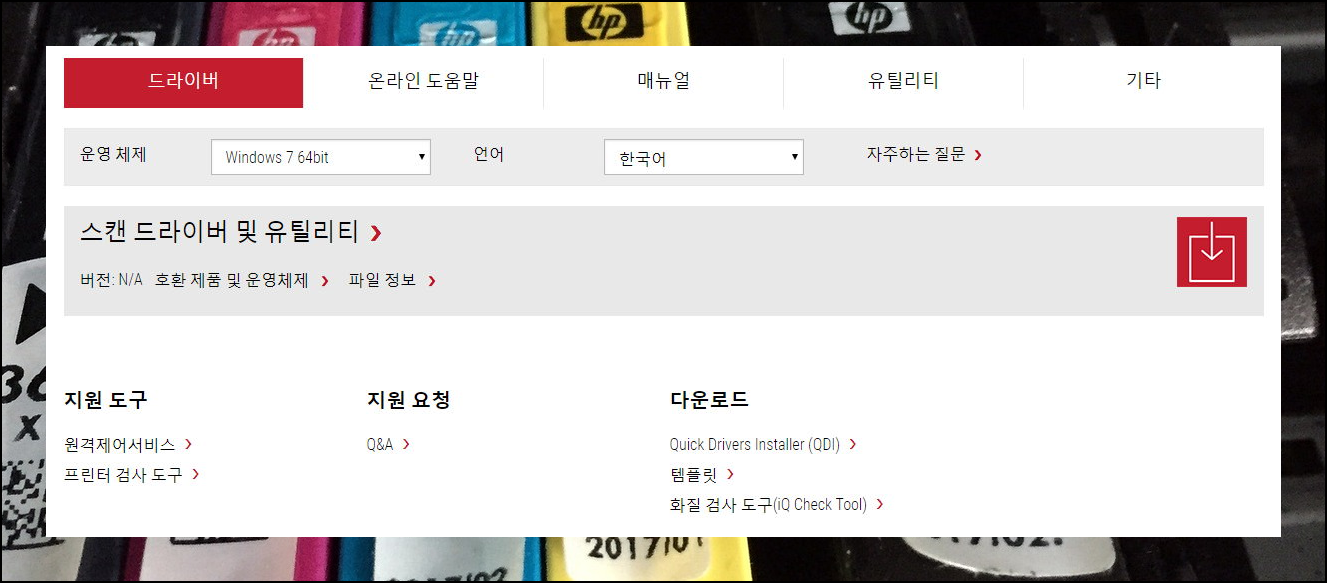
7. 간단한 설치 과정
이번 시간에는 후지제록스 드라이버 설치 파일을 내려 받는 방법을 알려드렸는데요. 설치 과정은 굉장히 간단합니다. 실행 파일을 마우스로 더블 클릭한 후 안내에 따라 다음 버튼을 눌러주시면 돼요.
'컴퓨터문제' 카테고리의 다른 글
| 인터넷이 느려졌어요 대책, 손쉽게 해결하기 (0) | 2025.09.08 |
|---|---|
| 고클린 무료 다운로드, 최신 개선버전 사용하기 (0) | 2025.07.14 |
| 네트워크 어댑터 드라이버 다운로드 및 설치 인터넷 연결 5분 가이드 (0) | 2024.09.19 |
| pdf파일을 한글파일로 변환 방법 무료 프로그램 선택에서 해결책까지 (0) | 2024.09.11 |



